win10引导界面关机 Win10怎么快速关机
更新时间:2024-06-05 17:33:44作者:kzmyhome
Win10操作系统引导界面是电脑系统的重要组成部分,它提供了用户关机、重启等操作选项,如何快速关机是许多用户关注的问题。在Win10系统中,可以通过点击开始菜单,选择电源选项,再选择关机来完成关机操作。还可以使用快捷键组合Alt+F4来快速关闭当前窗口,然后选择关机来关闭电脑。通过这些方法,用户可以更方便快捷地关机,提高工作效率。
具体步骤:
1.方法1: 开始菜单关机
打开开始菜单,点击选择 “电源”功能 如图
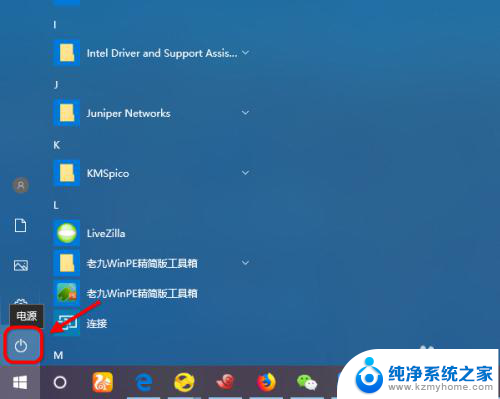
2.接着可以选择需要操作win10的方法,关机 \重启\注销等
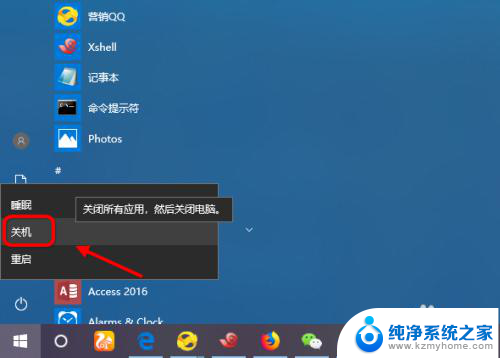
3.方法2:快捷键关机法
4.接着出现关机向导界面,选择一个操作。
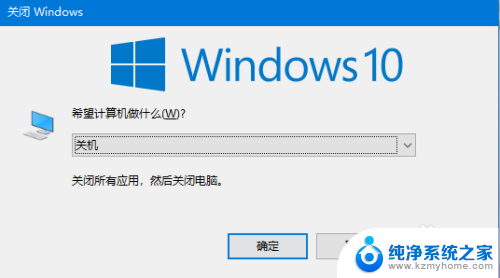
5.方法3:命令关机法
此外还有一种比较常用的方法就是,通过命令来操作。打开开始菜单,找到命令提示符
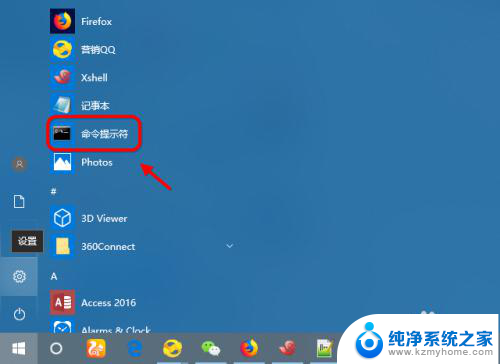
6.查看命令帮助,命令提示符输入 shutdown /?来查看命令使用方法
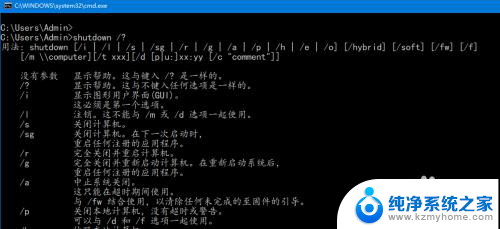
7.配置关机计划,可以输入如 shutdown -s -t 100 倒计时100秒关机
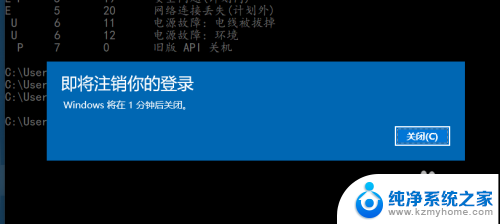
8.取消关机
如果要取消命令关机,可以输入 shutdown /a 来取消关机任务
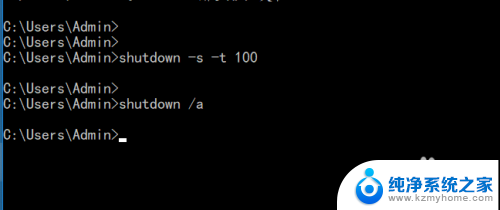
9.方法四:其他第三方软件关机法
以上都是可以通过人为操作,比如如果我们下载软件不确定他什么时候才能结束。可以配置下载好之后,任务完成自动关机
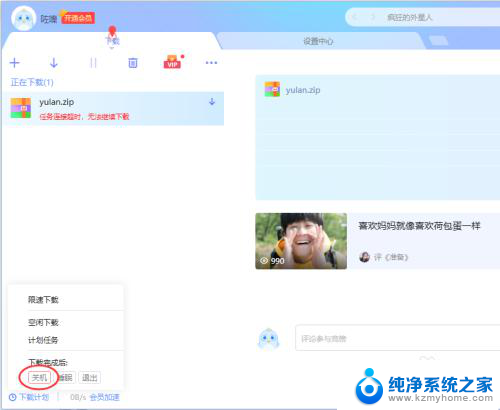
以上就是win10引导界面关机的全部内容,碰到同样情况的朋友们赶紧参照小编的方法来处理吧,希望能够对大家有所帮助。
win10引导界面关机 Win10怎么快速关机相关教程
- win10载入界面卡住 Win10开机界面卡在登录界面怎么解决
- win10一会不用就关机 win10待机后自动关机怎么办
- 电脑快速开机怎么设置win10 Win10快速启动开启步骤
- win10怎么关闭开机要密码 Win10系统关闭开机密码步骤
- win10点了关机没反应 Win10点关机没反应怎么办
- win10关机后立刻开机 Win10关机后立刻自动开机
- 快捷键强制关机 台式电脑强制关机的快捷键是什么
- win10关机注销重启都很慢是什么原因 Win10系统注销界面无响应解决方法
- win10复述功能怎么关闭 关闭我的世界中的复述功能
- windows11升级后怎么关机 Windows11关机快捷键
- 如何安全拆卸显卡的详细步骤与注意事项,让你轻松拆解显卡!
- 英伟达对AI的理解和布局,黄仁勋在这里讲清楚了:探索英伟达在人工智能领域的战略布局
- 微软未来将继续推出Xbox硬件,掌机设备蓄势待发最新消息
- AMD锐龙AI 9 HX 370游戏性能领先酷睿Ultra 7 258V 75%
- AMD裁员上千人,市场“吓坏”!英伟达会超越吗?
- Win11 23H2用户反馈微软11月更新导致错误显示“终止支持”问题解决方案
微软资讯推荐
- 1 详细教程:如何在电脑上安装Win7系统步骤解析,零基础教学,轻松搞定安装步骤
- 2 如何查看和评估电脑显卡性能与参数?教你如何正确选择电脑显卡
- 3 微软酝酿Win11新特性:图表显示过去24小时PC能耗数据
- 4 倒计时!Windows 10要“退休”啦,微软官方支持即将结束,升级Windows 11前必读!
- 5 Windows 11 的 8个令人头疼的细节及解决方法 - 如何应对Windows 11的常见问题
- 6 AMD Zen 6架构台式机处理器将保留AM5兼容性,预计最快于2026年末发布
- 7 微软技术许可有限责任公司获得自动恶意软件修复与文件恢复管理专利
- 8 数智早参|微软斥资近百亿美元租用CoreWeave服务器,加速云计算发展
- 9 Win10 如何优化系统性能与提升使用体验?教你简单有效的方法
- 10 你中招了吗?Win11 24H2离谱BUG又来了,如何应对Win11最新版本的问题
win10系统推荐
系统教程推荐
- 1 u盘作为启动盘之后怎么还原 u盘启动盘变回普通u盘方法
- 2 wallpaper壁纸如何设置锁屏 锁屏壁纸设置方法
- 3 电脑f12截图默认保存在哪里 steamf12截图保存路径
- 4 液晶电视连wifi怎么看电视台 电视怎么连接wifi
- 5 不在一个网段如何共享打印机 局域网之外如何连接共享打印机
- 6 怎么取消桌面广告 win10如何关闭桌面弹出广告
- 7 电脑睡眠 快捷键 Windows 10 快速睡眠设置方法
- 8 如何打开avi格式视频 Windows Media Player播放avi教程
- 9 电脑怎么连接小米音响 小米蓝牙音响如何在win10上连接
- 10 打印机插电脑上怎么打印不了 打印机连接电脑无法打印解决方法